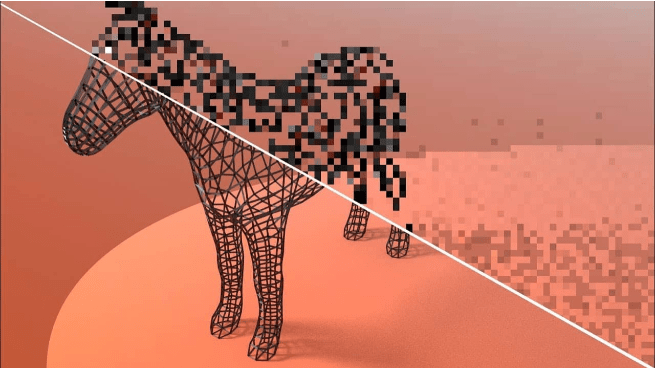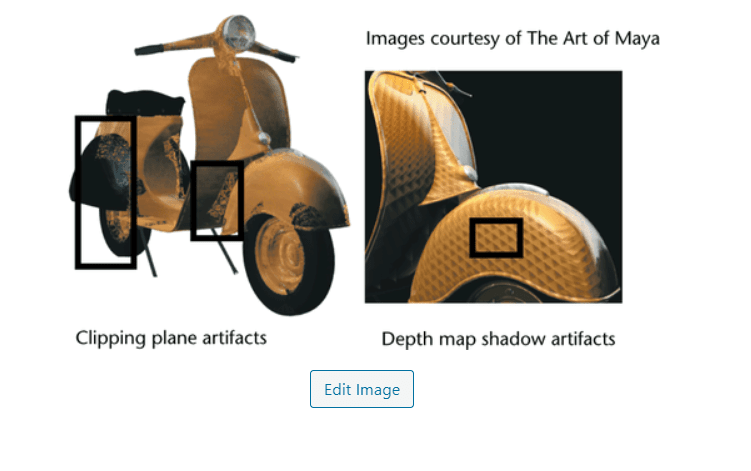Cải thiện chất lượng và tốc kết xuất với một số mẹo cho Maya
Autodesk Maya, thường được viết tắt là Maya, là một ứng dụng đồ họa máy tính 3D chạy trên Windows, macOS và Linux, ban đầu được phát triển bởi Alias và hiện do Autodesk sở hữu và phát triển. Nó được sử dụng để tạo nội dung cho các ứng dụng 3D tương tác, phim hoạt hình, phim truyền hình và hiệu ứng hình ảnh. Sau bài viết này với các mẹo cho Maya bạn dễ dàng làm chủ được công cụ này.
Bạn có thể cải thiện chất lượng hình ảnh hiển thị bằng cách điều chỉnh chất lượng sample trong cảnh của bạn, sample của các đối tượng cụ thể (trình kết xuất phần mềm Maya) hoặc bằng cách giảm artifacts and flicker.
Chỉnh thông số anti-aliasing trong cảnh
Trong mẹo cho Maya đầu tiên này, để cải thiện chất lượng và tốc độ render thì bạn cần phải làm các bước sau:
- Trình kết xuất phần mềm Maya: Maya tách các thông số edge aliasing khỏi các thông số shading aliasing để giúp bạn kiểm soát nhiều hơn chất lượng và hiệu suất hình ảnh. Để biết chi tiết về cài đặt, hãy xem điều chỉnh anti-aliasing
- Arnold cho kết xuất Maya: Xem Arnold cho Maya – Hướng dẫn sử dụng để biết thêm thông tin.
- Maya Hardware 2.0: Select Renderer > Viewport 2.0 > > Anti-aliasing để enable Multisample Anti-aliasing hoặc Smooth Wireframe.
Chỉnh thông số per-object anti-aliasing
Mẹo này chỉ dành cho trình kết xuất phần mềm Maya. Bạn có thể sửa lỗi nhấp nháy của các đối tượng rất nhỏ bằng cách tăng các sample trong Attribute Editor của đối tượng đã chọn.
Khi nói đến kết xuất, có một điểm dừng đầu tiên trong tất cả các cài đặt kết xuất có thể tiết kiệm thời gian: tham số Arnold (AA) = Anti Aliasing. Đặt thành giá trị âm mà nó hiển thị trong mili giây, đặt thành giá trị cao là 10 có thể mất một tuần để hiển thị.
Giảm artifacts và flicker
Chỉ dành cho trình kết xuất của Maya.
Không giống cách thức anti-aliasing, bạn không thể chỉnh cài đặt trong Render Settings window để giảm artifacts và flicker. Thay vào đó, bạn có thể chỉnh shadow artifacts, clipping plane artifacts, hoặc animation flicker một cách độc lập.
Shadow artifacts
Bóng mờ dễ bị ảnh hưởng bởi hiệu ứng đầu cuối, một lỗi tự tạo bóng do tessellation (hình tam giác gần đúng với bề mặt nhẵn). Để sửa chữa các tạo tác bóng mờ bằng raytraced, hãy tăng độ trễ.
Clipping plane artifacts
Mặt phẳng cắt giúp Maya xác định các vật thể ở xa và gần như thế nào so với máy ảnh. Theo mặc định, máy ảnh đã bậtAuto Render Clip Plane để Maya có thể sắp xếp hình học chính xác nhất có thể. Nếu các đối tượng dường như xuyên qua nhau, hãy tắt Auto Render Clip Plane và đặt Near Clip Plane thành 1.0.
Animation flicker
Trong quá trình kết xuất, Maya lọc các kết cấu. Nếu kết cấu nhấp nháy hoặc thu thập dữ liệu dọc theo các đối tượng trong cảnh của bạn từ khung này sang khung khác, hãy cân nhắc sử dụng kết cấu tệp có độ phân giải thấp hơn hoặc nếu bạn không sử dụng kết cấu tệp, chỉnh Filter settings trong phần Effects của Attribute Editor cho Vật liệu.
Tăng tốc độ kết xuất tổng thể
Để làm cho một cảnh kết xuất nhanh hơn, hãy thực hiện bất kỳ thao tác nào sau đây:
- Đối với phần mềm Maya, chẩn đoán cảnh để tìm cách hiển thị cảnh nhanh hơn bằng cách sử dụng Render > Run Render Diagnostics. Bạn có thể sử dụng công cụ này để theo dõi mức độ bạn tối ưu hóa cảnh và tìm kiếm các hạn chế cũng như các vấn đề tiềm ẩn có thể xảy ra. Tham khảo Run diagnostics.
- Thực hiện scene optimizations:
-
- Chọn File > Optimize Scene Size > để bật hoặc tắt các tùy chọn nhằm tối ưu hóa mọi thứ trong cảnh và xóa các phần tử không sử dụng hoặc không hợp lệ. Xem Optimize Scene Size Options.
- Với các phần mềm render Maya, sử dụng set up theo thứ tự. Tham khảo Cache texture files using BOT (block ordered texture).
- Nếu cảnh chứa các đối tượng có lịch sử xây dựng và bạn không cần nó nữa, hãy xóa nó.
-
- Tránh hoán đổi bộ nhớ bằng cách:
-
- Đóng tất cả các ứng dụng trước khi kết xuất để tối đa hóa dung lượng bộ nhớ có sẵn để kết xuất (bao gồm cả Maya nếu kết xuất từ shell hoặc dòng lệnh).
- Đặt biến TEMP hoặc TMPDIR làm vị trí cho các tệp bộ đệm ẩn kết xuất tạm thời: -TMPDIR (Linux) hoặc – TEMP (Windows và Mac OS X) để tạo nhiều chỗ cho các tệp kết xuất tạm thời. Đảm bảo rằng giá trị của các biến đó trỏ đến ổ cứng cục bộ, nhanh, không phải ổ đĩa mạng.
-
- Test Resolution (Render > Test Resolution) cho phép bạn chọn độ phân giải giảm để kiểm tra kết xuất cảnh. Để biết thêm thông tin về các chiến lược kết xuất thử nghiệm, xem Visualize interactively with IPR.
- Nếu cảnh chứa một số bề mặt giống nhau (ví dụ: nhiều hình cầu), sử dụng Optimize Instances trong Render Settings: Maya Software tab để nâng cao hiệu suất render.
- Tắt tính năng làm mờ chuyển động nếu bạn không cần (Trình kết xuất Vectơ không có chuyển động mờ). Đối với trình kết xuất phần mềm Maya, hãy sử dụng tính năng làm mờ chuyển động 2D thay vì làm mờ chuyển động 3D khi có thể. Xem các thuộc tính toàn cầu 2D Motion Blur và 3D Motion Blur trong Render Settings window.
Tham khảo thêm Cải thiện thời gian kết xuất với Arnold cho Maya
Hy vọng rằng bài viết hôm nay mà iRender sưu tầm và tổng hợp sẽ giúp bạn tạo ra những tác phẩm thú vị với Maya một cách dễ dàng hơn. Ngoài ra, iRender còn cung cấp dịch vụ cho thuê máy cấu hình cao giúp bạn tiết kiệm thời gian và chi phí render.
Với những lợi ích mà iRender mang lại cho bạn cũng như cấu hình rất phù hợp với mọi phiên bản Maya và mọi trình kết xuất của nó, đừng ngần ngại sử dụng dịch vụ tại iRender để có những trải nghiệm tuyệt vời với thời gian render của mình. Hãy đăng ký TÀI KHOẢN ngay hôm nay để trải nghiệm dịch vụ của chúng tôi. Hoặc liên hệ với chúng tôi qua Zalo: (+84) 912 785 500 / email [email protected] để được tư vấn và hỗ trợ.
Nguồn: Source: knowledge.autodesk.com